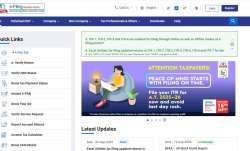Ms Word file: अक्सर कई बार लैपटॉप या डेस्कटॉप पर काम करते समय हमें अचानक कहीं जाना पड़ जाता है और बिना फाइल सेव किये ही हम लैपटॉप बंद कर देते हैं या डेस्कटॉप को ऑन ही छोड़कर चले जाते हैं। कई बार लैपटॉप की लो बैटरी के चलते लैपटॉप या डेस्कटॉप अचानक बंद हो जाता है और फाइल सेव नहीं कर पाते हैं तो डेटा लॉस होने का डर बना रहता है। कई बार ऐसा भी होता है कि लैपटॉप या डेस्कटॉप दोबारा ऑन करने पर वो फाइल अधूरी मिलती है। अगर आपके साथ भी ऐसा होता है या हो चुका है तो हम आपको कुछ आसान स्टेप्स बताते हैं जहां से आप वो फाइल रिकवर कर सकेंगे जिस पर आप काम कर रहे थे।
करें 5 मिनट्स पर ऑटो सेव ऑप्शन
- अगर आप विंडोज लैपटॉप या डेस्कटॉप चला रहे हैं तो आप वर्ड फाइल खोलकर मेन्यू बार के पहले ऑप्शन file पर क्लिक करें।
- इसके बाद सबसे नीचे लिखे options पर जाएं।
- अब आपके सामने एक डायलॉग बॉक्स खुलेगा और उसमें चौथे नंबर पर सेव ऑप्शन होगा।
- इस ऑप्शन पर क्लिक कीजिए।
- यहां विंडोज की तरफ से by default 10 मिनट्स में हर फाइल ऑटो-सेव होती है। आप इसको घटाकर 5 मिनट्स या 2 मिनट्स या 1 मिनट भी कर सकते हैं। इसके बाद लास्ट में लिखे ok को क्लिक कर दें।
- अब आपकी फाइल ठीक उतने ही मिनट्स पर अपने आप सेव हो जाएगी, जितने मिनट आपने ऑटो सेव के लिए सेट किए हैं।
सिस्टम अचानक बंद होने पर कैसे ढूंढे फाइल
अब अगर पावर कट या बैटरी लो की वजह से आपका सिस्टम अचानक बंद हो जाता है और दोबारा खोलने पर आपको वो फाइल नहीं मिलती है तो घबराने की जरूरत नहीं, बस सीधे एमएस वर्ड खोल लीजिए। इसे खोलते ही लेफ्ट साइड में रीसेंट फाइल्स की लिस्ट आ जाएगी जिनपर आप काम कर रहे थे और वो फाइल लास्ट किस मिनट पर ऑटो-सेव हुई है, ये भी उसके साथ ही लिखा आ जाएगा।इस ऑटो-रिकवर फाइल पर क्लिक करने के बाद इसे F12 दबाकर सेव कर लीजिए ताकि आपको नई ऑटोरिकवर फाइल और अपनी पिछली अधूरी फाइल के बीच फर्क पता रहे। अब जब ये सेव हो जाए, तब कन्फ्यूजन से बचने के लिए पुरानी फाइल डिलीट कर दीजिए।
कैसे करें डिलीट की हुई फाइल रिस्टोर
ये तो थी सिस्टम गलती से बंद होने की बात, पर अगर आपने कभी कोई फाइल डिलीट कर दी है और आप चाहते हैं कि आप उसे रिस्टोर कर सके, तो आप कंट्रोल पैनल में जाकर सिस्टम एण्ड सिक्युरिटी वाले टैब के नीचे लिखे फाइल हिस्ट्री पर क्लिक कर सकते हैं। यहां आपको लेफ्ट साइड में रीस्टोर पर्सनल फाइल्स ऑप्शन मिलेगा, इसे क्लिक करके आप डिलीट की हुई फाइल्स भी वापस रीस्टोर कर सकते हैं।